NSX-V 클라우드 계정을 NSX-T 클라우드 계정으로 마이그레이션하고 VMware Aria Automation의 기존 NSX-V 개체를 새 NSX-T 개체에 매핑하려면 화면의 마이그레이션 계획 지침 및 지원 설명서를 사용하십시오.
마이그레이션 계획을 생성하려면 먼저 시작 화면에 설명된 작업을 수행해야 합니다. VMware Aria Automation NSX-V에서 NSX-T로 마이그레이션 시작의 내용을 참조하십시오.
마이그레이션 계획 화면에는 VMware Aria Automation 내에서 소스 NSX-V 클라우드 계정 및 연결된 개체를 NSX-T로 마이그레이션하기 위해 수행해야 하는 순차적인 단계가 포함되어 있습니다.
마이그레이션 계획 화면에 번호가 매겨진 순서의 각 단계를 수행하려면 이전 계획 화면을 성공적으로 완료해야 합니다. 마이그레이션 계획은 순차적으로 진행됩니다. 번호가 매겨진 각 화면은 프로세스의 한 단계를 나타냅니다.
사전 요구 사항
- Automation Assembler 관리자
- VMware Aria Automation Migration Assistant 관리자
새 계획 생성
VMware Aria Automation Migration Assistant 서비스 화면에서 을 클릭하여 새 마이그레이션 계획을 시작합니다.
7단계 마이그레이션 계획 화면이 나타납니다. 계획의 각 단계를 순차적으로 진행합니다.
1. NSX 계정 - 소스 및 대상 NSX 계정 추가
새 VMware Aria Automation NSX-V에서 NSX-T로의 마이그레이션 계획 이름을 입력하고 소스 NSX-V 클라우드 계정 및 대상 NSX-T 클라우드 계정에 대한 1:1 매핑을 입력합니다.
- 마이그레이션 계획 이름을 입력합니다. 필요에 따라 계획 설명을 입력할 수 있습니다.
- 기존 VMware Aria Automation 소스 NSX-V Manager 클라우드 계정 이름을 입력합니다.
각 소스 NSX-V 클라우드 계정에는 VMware Aria Automation NSX-V에서 NSX-T로 Migration Assistant에서 별도의 마이그레이션 계획이 필요합니다.
소스 NSX-V 클라우드 계정은 vCenter 7.0 이상 클라우드 계정에 연결되어야 합니다.
- VMware Aria Automation 대상 NSX Manager 클라우드 계정 이름을 입력합니다.
이 계정은 시작 화면의 지침을 사용하여 마이그레이션의 사전 요구 사항 단계에서 생성한 대상 NSX-T 클라우드 계정입니다.
대상 NSX-T 클라우드 계정은 다음 조건을 충족해야 합니다.- 대상 NSX-T 클라우드 계정은 NSX Data Center 버전 3.1.1 이상이어야 합니다.
- 대상 NSX-T 클라우드 계정을 생성할 때 정책 API 메서드 옵션을 지정해야 합니다. Manager API 메서드는 대상 NSX-T 클라우드 계정에 대한 마이그레이션 유틸리티에서 지원되지 않습니다.
- 대상 NSX-T 클라우드 계정은 vCenter 클라우드 계정에 연결되지 않아야 합니다. 이 연결은 나중에 프로세스에서 만듭니다.
- 지정된 NSX-T 클라우드 계정은 VMware Aria Automation 배포에서 사용되고 있지 않아야 합니다.
- 다음: 평가를 클릭하여 계획의 다음 화면으로 이동하고 마이그레이션 프로세스를 계속합니다.
2. 평가 - NSX-V와 현재 VMware Aria Automation 통합에 대한 평가 실행
소스 NSX-V 클라우드 계정 및 관련 개체를 NSX-T로 마이그레이션하기 위한 준비 상태를 확인합니다. 또한 마이그레이션된 개체를 수신할 대상 NSX-T 클라우드 계정의 준비 상태를 확인합니다.
- 평가 실행을 클릭하여 초기 평가를 실행합니다.
- 평가에 오류가 표시되면 출력 메시지를 검토합니다.
- 수신되는 메시지에 따라 요약 탭과 각 관련 탭을 열어 준비를 점검합니다.

필요한 사항을 수정한 후 평가 실행을 다시 클릭합니다.
- 각 탭을 열고 마이그레이션 준비가 완료된 개체를 검토합니다.
예를 들어 네트워크 탭을 열고 마이그레이션 준비가 완료된 네트워크 개체를 검토합니다.
- 평가에 만족하고 계속할 준비가 되면 내보내기를 클릭합니다.
내보낸 파일을 사용하면 클라우드 계정을 유지 보수 모드에서 해제하기 전에 마이그레이션 후 테스트를 수행하는 데 유용합니다.
- 다음을 클릭하여 계획의 다음 화면으로 이동하고 마이그레이션 프로세스를 계속합니다.
3. 유지 보수 모드 - 클라우드 계정에 대한 유지 보수 모드 시작
마이그레이션할 클라우드 계정을 유지 보수 모드로 전환합니다. 클라우드 계정이 유지 보수 모드에 있으면 해당 클라우드 계정에 대한 모든 할당, 프로비저닝, 2일차 작업 및 스케줄링된 열거가 중지됩니다. 이렇게 하면 관련된 NSX-V 클라우드 계정이 NSX-T로 마이그레이션되는 동안 영향을 받는 VMware Aria Automation 배포를 시작, 편집 또는 작동할 수 없습니다.
유지 보수 모드에서는 클라우드 계정 및 클라우드 계정과 관련된 모든 개체를 사용할 수 없지만 마이그레이션 프로세스 중에 마이그레이션 관리자 서비스 역할이 있는 VMware Aria Automation 관리자에게는 테스트 액세스 권한이 제공됩니다.
- 유지 보수 모드 시작을 클릭합니다.
- 메시지가 표시되면 VMware Aria Automation 환경의 백업을 생성합니다.
- 필요한 백업을 생성한 후 백업이 생성되었고 계속할 준비가 되었습니다.를 클릭하고 다음을 클릭하여 계획의 다음 화면으로 이동하고 마이그레이션 프로세스를 계속합니다.
![[백업이 생성되었고...]를 클릭한 후 화면 예시](images/GUID-69C385D8-BA10-425A-9632-1A92D699D4D4-low.png)
4. NSX 마이그레이션 - NSX Data Center Migration Coordinator (was NSX-T Data Center Migration Coordinator)와 파일 주고 받기
NSX Data Center Migration Coordinator 서비스에 입력할 배포 구성 파일을 생성합니다. 이러한 구성 파일은 NSX Data Center에 입력할 수 있도록 NSX 관리자에게 제공합니다. 그런 다음 NSX Data Center 조정기 서비스에서 생성되고 NSX 관리자로부터 얻은 매핑 출력 파일을 수신하여 가져옵니다.
이 절차에서는 VMware Aria Automation에서 VMware Aria Automation 관리자가 수행하는 작업과 NSX에서 NSX 관리자가 수행하는 작업을 설명합니다. VMware Aria Automation 관리자와 NSX 관리자는 서로 다른 사람이거나 같은 사람일 수 있습니다.
- 메시지가 표시되면 파일 생성을 클릭하여 배포 구성 파일을 생성합니다.
 참고: 마이그레이션 준비가 되지 않은 개체에 대한 오류나 주의가 표시되면 제안된 대로 문제를 해결한 후 재평가를 클릭합니다. 파일 생성 옵션은 재평가를 클릭하고 더 이상 오류나 주의가 수신되지 않을 때까지 다시 활성화되지 않습니다.
참고: 마이그레이션 준비가 되지 않은 개체에 대한 오류나 주의가 표시되면 제안된 대로 문제를 해결한 후 재평가를 클릭합니다. 파일 생성 옵션은 재평가를 클릭하고 더 이상 오류나 주의가 수신되지 않을 때까지 다시 활성화되지 않습니다. - .json 파일을 저장하라는 메시지에 응답하고 파일을 보낼 위치에 대한 지침을 검토합니다.
- 배포 구성 파일이 생성되고 메시지가 표시되면 파일을 NSX 관리자에게 보내서 NSX Data Center Migration Coordinator (was NSX-T Data Center Migration Coordinator) 서비스로 가져오도록 요청합니다.
NSX 관리자가 파일을 NSX Data Center Migration Coordinator (was NSX-T Data Center Migration Coordinator) 서비스로 가져오면, 마이그레이션 계획 화면에서 다음 단계를 완료하는 데 필요한 출력 매핑 파일이 생성됩니다. NSX 관리자가 파일을 NSX Data Center Migration Coordinator (was NSX-T Data Center Migration Coordinator) 서비스로 가져오는 프로세스에 대한 자세한 내용은 VMware NSX 제품 설명서의 NSX-T Data Center Migration Coordinator 가이드에서 NSX Data Center for vSphere 구성 가져오기를 참조하십시오.
이 단계와 다음 단계 사이에는 다소 시간이 걸릴 수 있습니다. 이 대기 기간 동안 클라우드 계정은 유지 보수 모드로 유지됩니다.
- NSX 관리자로부터 NSX Data Center Migration Coordinator (was NSX-T Data Center Migration Coordinator)가 생성한 출력 매핑 파일을 얻습니다.
NSX Data Center Migration Coordinator (was NSX-T Data Center Migration Coordinator)는 부분 또는 전체 출력 매핑 파일을 생성할 수 있습니다. 마이그레이션 계획에는 전체 출력 매핑 파일이 필요합니다. 시간을 절약하고 혼동을 피하기 위해서는 부분이 아닌 전체 출력 매핑 파일을 제공하는지 NSX 관리자에게 확인하십시오.
- 파일 가져오기를 클릭하고 NSX 관리자가 제공한 NSX Data Center Migration Coordinator (was NSX-T Data Center Migration Coordinator) 출력 매핑 파일을 가져옵니다.
![[출력 매핑 파일 가져오기]의 확장된 보기](images/GUID-F31551B0-37EC-45EF-9939-C96DD8238E9A-low.png)
NSX Data Center Migration Coordinator (was NSX-T Data Center Migration Coordinator)에서 완료된 출력 매핑 파일을 가져오면, 마이그레이션 계획은 이 파일을 사용하여 VMware Aria Automation에서 클라우드 계정 및 관련 개체를 마이그레이션합니다.
부분 출력 매핑 파일을 가져오면 가져오기 작업이 결국 실패하고 다음 오류 메시지가 표시됩니다.
The output mapping file was downloaded before the NSX migration completed. Use the output mapping file downloaded after the migration process completed.출력 매핑 파일의 컨텐츠에 대한 자세한 내용은 VMware NSX 제품 설명서의 "NSX-T Migration Coordinator 가이드" 에서 출력 매핑 파일 개요를 참조하십시오.
- 가져오기 작업이 완료되면 다음을 클릭하여 계획의 다음 화면으로 이동하고 마이그레이션 프로세스를 계속합니다.
5. VMware Aria Automation 마이그레이션 - 소스에서 대상 클라우드 계정으로 마이그레이션
마이그레이션을 실행하여 VMware Aria Automation의 소스 NSX-V 클라우드 계정 및 관련 개체를 대상 NSX-T 클라우드 계정에 매핑합니다.
마이그레이션의 이 단계에서는 마이그레이션 계획의 이전 화면에서 가져온 NSX Data Center Migration Coordinator (was NSX-T Data Center Migration Coordinator) 출력 매핑 파일의 데이터를 사용하여 NSX-V 클라우드 계정을 VMware Aria Automation의 NSX-T로 마이그레이션합니다.
- 마이그레이션 실행을 클릭하여 VMware Aria Automation의 NSX-V 클라우드 계정 및 연결된 개체를 NSX-T 클라우드 계정 및 개체로 마이그레이션합니다.
- 마이그레이션 실행이 완료되면 요약 메시지가 표시됩니다.
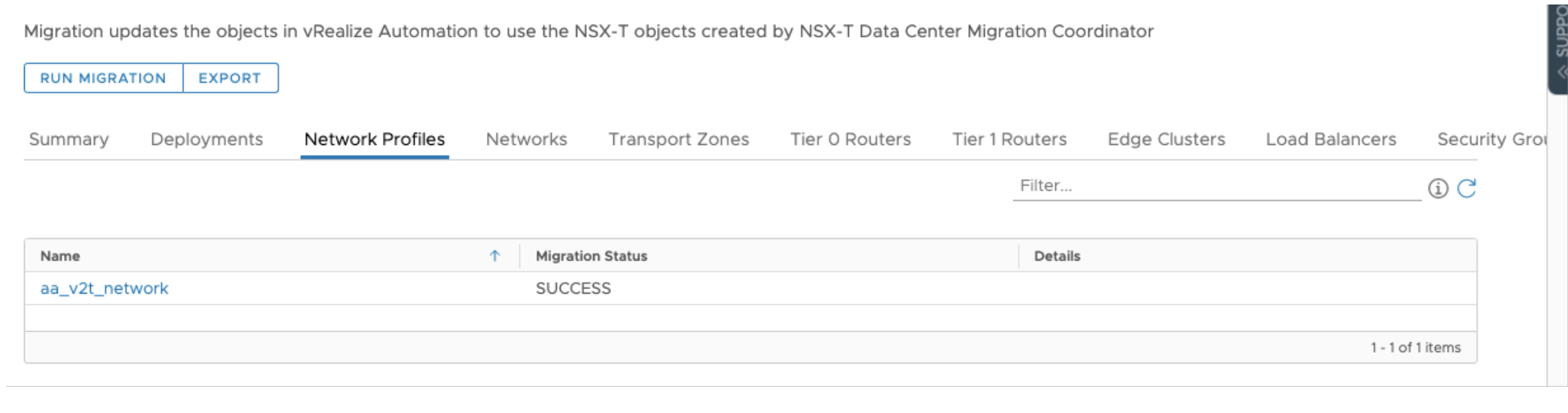
마이그레이션 실행 작업이 성공하지 못하면 요약 화면에서 출력 메시지를 검토하고 각 관련 탭을 열어서 문제가 발견된 위치를 확인합니다.
마이그레이션 중에 어떤 문제가 발생했는지에 따라, 마이그레이션을 계속하기로 결정하거나 이전에 생성한 스냅샷 백업을 사용하여 마이그레이션을 삭제하고 클라우드 계정과 개체를 마이그레이션 전 상태로 복원하기로 결정할 수 있습니다. NSX Data Center Migration Coordinator (was NSX-T Data Center Migration Coordinator)에서 개체가 마이그레이션된 경우에는 실제 NSX 마이그레이션도 롤백해야 합니다.
- 내보내기를 클릭하여 나중에 참조할 수 있도록 마이그레이션 기록 파일을 생성합니다.
- 다음을 클릭하여 계획의 다음 화면으로 이동하고 마이그레이션 프로세스를 계속합니다.
6. 테스트 단계 - 시스템 테스트
마이그레이션이 완료되면 클라우드 계정을 유지 보수 모드로 두고 테스트를 실행하여 마이그레이션 결과를 확인합니다.
클라우드 계정 및 관련 개체는 여전히 유지 보수 모드이며 그에 대한 작업을 수행할 수 없습니다. 하지만, "Migration Assistant 관리자" 역할이 있는 VMware Aria Automation 관리자는 마이그레이션 후 테스트를 위해 클라우드 계정 개체에 액세스할 수 있습니다. "Migration Assistant 관리자" 역할이 있는 VMware Aria Automation 관리자는 유지 보수 모드에 있는 클라우드 계정에 대해 제한된 테스트를 수행할 수 있습니다.
조직에 맞는 테스트 계획을 생성하는 것이 가장 좋지만, 테스트를 위한 일반 제안 사항이 화면에 제공되며 다음과 같은 기본 사항이 포함됩니다. 마이그레이션 후 테스트의 일환으로 마이그레이션 계획의 2 화면과 5 화면에서 내보낸 평가 파일을 참조하십시오.
- 마이그레이션 중에 생성된 주의가 있으면 검토합니다.
- 계획 1단계에서 지정한 1:1 클라우드 계정 매핑을 테스트합니다.
- 영향을 받는 클라우드 템플릿 및 배포의 샘플 또는 전체를 테스트합니다.
- 매핑된 NSX 로드 밸런서, 네트워크 및 보안 그룹을 검사하여 예상대로 구성되어 있는지 확인합니다.
- 클라우드 템플릿을 배포하고 애플리케이션이 올바른 끝점에 있으며 제대로 작동하는지 확인하여 애플리케이션을 프로비저닝 및 삭제합니다.
- 이전에 배포된 애플리케이션을 모니터링하여 제대로 작동하고 있는지 확인합니다.
마이그레이션 후 테스트를 완료한 후에는 다음을 클릭하여 계획의 다음 화면으로 이동하고 마이그레이션 프로세스를 완료합니다.
7. 마침 - 유지 보수 모드 종료 및 마침
마이그레이션 후 테스트를 완료한 후에는 유지 보수 모드에서 클라우드 계정을 제거하고 VMware Aria Automation NSX-V에서 NSX-T로 마이그레이션 계획을 종료합니다.
- 현재 유지 보수 모드인 VMware Aria Automation 리소스를 선택하고 유지 보수 모드 마커를 제거합니다. 프롬프트에 응답합니다.
- 클라우드 계정 마이그레이션 프로세스를 완료하고 계획을 종료하려면 마침을 클릭합니다.
vCenter에서 마이그레이션 후 정리 작업 수행
마이그레이션 계획을 종료한 후에는 연결된 vCenter 환경에서 마이그레이션 후 정리 작업을 수행해야 합니다. VMware Aria Automation에서 마이그레이션 후 작업 수행 및 마이그레이션된 리소스 사용의 내용을 참조하십시오.